Adres IP 192.168.0.254 (lub 192.168.1.254) jest używany domyślnie do wprowadzania ustawień niektórych urządzeń sieciowych z TP-Link. admin i admin to login i hasło, które również jest ustawione domyślnie. Możliwe, że na tym adresie IP możesz wprowadzić ustawienia urządzeń innych producentów, ale w tym artykule przyjrzymy się przykładowi TP-Link.
I tak, IP: 192.168.0.254 można zobaczyć na naklejce z informacjami fabrycznymi na temat bezprzewodowych punktów dostępowych TP-Link, niektórych routerów i innych urządzeń. Z reguły ten adres jest ustawiony domyślnie na urządzeniach, które mogą działać w różnych trybach. Na przykład na routerze TP-Link TL-MR3020 punkty dostępowe: TL-WA701ND, TL-WA801ND, TL-WA901ND, TL-WA5110G (w tym modelu 192.168.1.254). Prawie wszystkie routery korzystają z adresu 192.168.0.1 lub 192.168.1.1, aby uzyskać dostęp do interfejsu internetowego. Przeczytaj więcej na ten temat tutaj. Lub adres tplinklogin.net.

Ten adres IP jest domyślnie ustawiony jako adres tych urządzeń sieciowych w sieci lokalnej. Oznacza to, że podłączając się do jednego z tych urządzeń, i wchodząc na adres 192.168.0.254 w piwowarstwie, zostaniesz przeniesiony do konta osobistego (a dokładniej do interfejsu internetowego) tego urządzenia. Wcześniej podaj nazwę użytkownika i hasło: admin / admin. Teraz rozważymy to wszystko bardziej szczegółowo.
Jak zalogować się do 192.168.0.254?
1 Należy podłączyć urządzenie, do którego panelu sterowania chcemy wejść.Za pomocą kabla sieciowego podłącz komputer lub laptop do punktu dostępowego, routera itp. Jeśli w urządzeniu sieciowym nie ma portu LAN, łączymy się przez Wi-Fi. Domyślnie sieć Wi-Fi powinna być otwarta. Jeśli ustawione jest hasło, można je wyświetlić na obudowie urządzenia (PIN lub hasło sieci bezprzewodowej). Uwaga: dostęp do Internetu może być niedostępny. Aby wejść do interfejsu internetowego, Internet nie jest potrzebny.2 Na komputerze we właściwościach karty sieciowej (lub bezprzewodowej, jeśli łączysz się przez Wi-Fi), ustawienia IP powinny być ustawiane automatycznie. Prawie wszystkie nowe modele urządzeń sieciowych z TP-Link mają serwer DHCP, który automatycznie przypisuje IP do twojego komputera. W starszych modelach punktów dostępowych i innych urządzeniach (z reguły w wersji sprzętowej V1) nie ma serwera DHCP. W takim przypadku ustawienia IP na komputerze muszą zostać zarejestrowane ręcznie. Poniżej pokażę, jak to zrobić.
3 Gdy wszystko jest podłączone, otwórz dowolną przeglądarkę, wpisz adres na pasku adresu http://192.168.0.254 (lub http://192.168.1.254) i przejść przez to. Powinien pojawić się monit o podanie nazwy użytkownika i hasła. Fabryka, jak już ustaliliśmy powyżej - admin i admin.

Po kliknięciu przycisku "Logowanie" strona z ustawieniami twojego punktu dostępu powinna się otworzyć lub cokolwiek masz.

Na tej stronie (może wyglądać inaczej) możesz ustawić niezbędne parametry i skonfigurować urządzenie. Jeśli nie wiesz, co i jak zrobić, zapoznaj się z instrukcjami na naszej stronie internetowej. Na przykład instrukcje dotyczące konfigurowania punktów dostępowych TP-Link w różnych trybach. Lub zapytaj w komentarzach.
4 Jeśli strona nie otworzy się pod 192.168.0.254, lub złą nazwą użytkownika / hasłem, to napiszę poniżej kilka rozwiązań, które powinny ci pomóc.Nie otwiera się 192.168.0.254. Co robić
Rozważ najpopularniejsze problemy i rozwiązania.
- Upewnij się, że podajesz poprawny adres IP w przeglądarce. Spójrz na adres na obudowie twojego urządzenia sieciowego.
- Jeśli zamiast żądać nazwy użytkownika i hasła, otworzy się strona wyszukiwarki, a następnie podasz adres spoza paska adresu przeglądarki, ale w wierszu wyszukiwania. Możesz użyć standardowej przeglądarki. Na przykład Internet Explorer lub Microsoft Edge.
- Jeśli przejdziesz do 192.168.0.254 i po wskazaniu administratora / administratora pojawi się komunikat, że hasło jest nieprawidłowe, przywróć ustawienia fabryczne (przytrzymaj przycisk Reset przez 10-15 sekund). Może to również pomóc w przypadku, gdy adres 192.168.0.254 w ogóle się nie otwiera.
- Sprawdź, czy automatyczne ustawienia IP są ustawione na twoim komputerze.
- Możesz również spróbować przypisać adresy statyczne we właściwościach protokołu IPv4 połączenia lokalnego (Ethernet) lub połączenia bezprzewodowego (w zależności od tego, w jaki sposób jesteś podłączony do urządzenia). Konieczne jest zarejestrowanie następujących adresów:
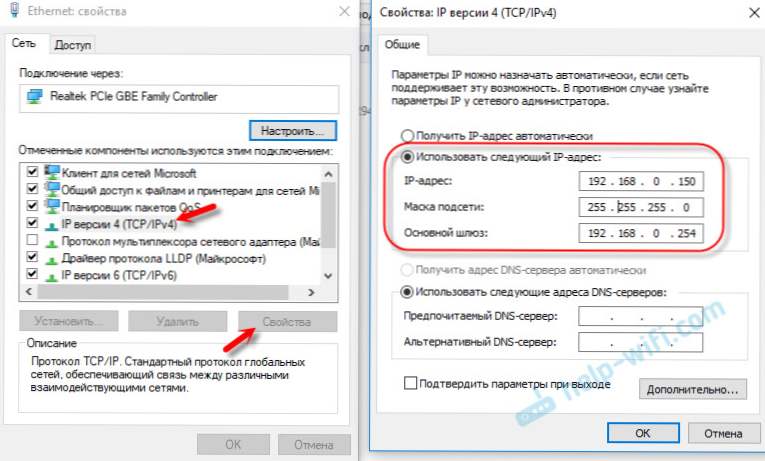 A jeśli adres Twojego urządzenia: 192.168.1.254
A jeśli adres Twojego urządzenia: 192.168.1.254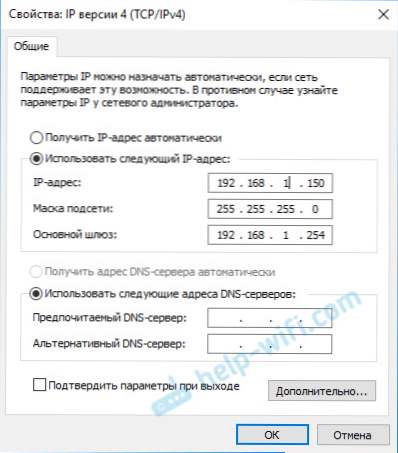 To powinno pomóc.
To powinno pomóc. - Jeśli nic nie pomaga, spróbuj uzyskać dostęp do interfejsu internetowego z innego urządzenia.
- Nadal możesz zobaczyć wskazówki w tym artykule: http://help-wifi.com/oshibki-i-polomki/chto-delat-esli-ne-zaxodit-v-nastrojki-routera-na-192-168-0-0- ili-192-168-1-1 /
- Wyłącz oprogramowanie antywirusowe i zaporę.
Bądź ostrożny i odniesiesz sukces. Możesz zadawać pytania w komentarzach.





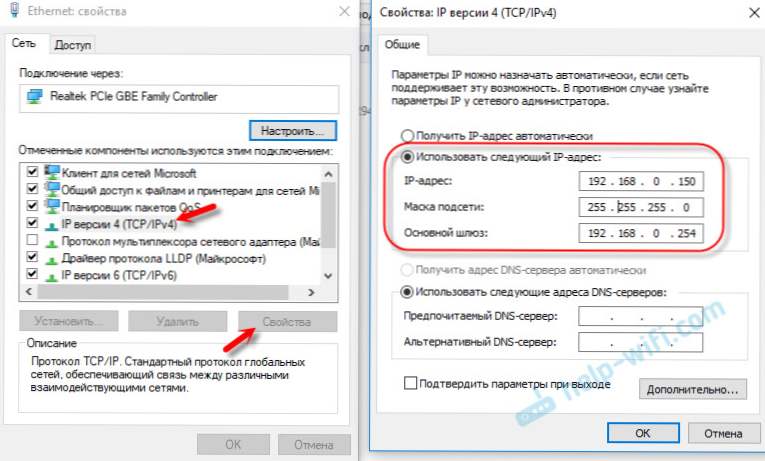 A jeśli adres Twojego urządzenia: 192.168.1.254
A jeśli adres Twojego urządzenia: 192.168.1.254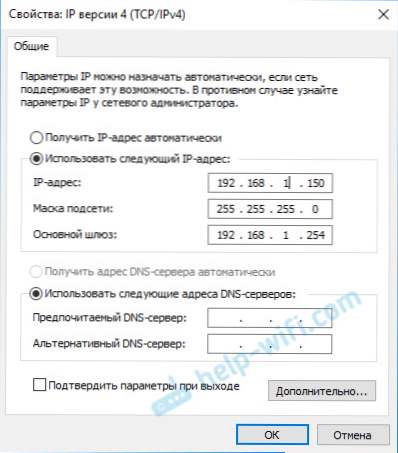 To powinno pomóc.
To powinno pomóc.






